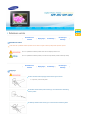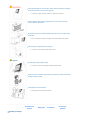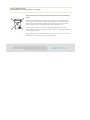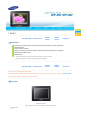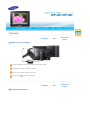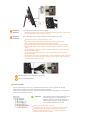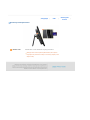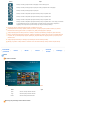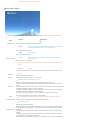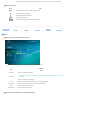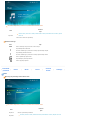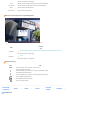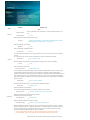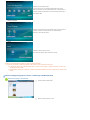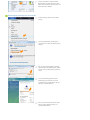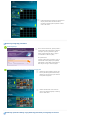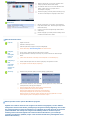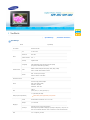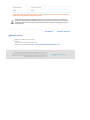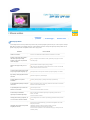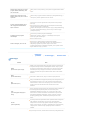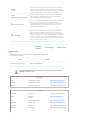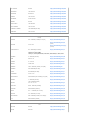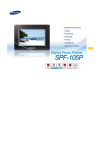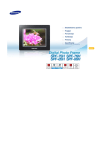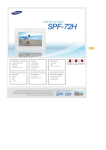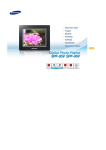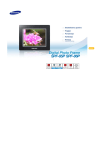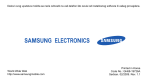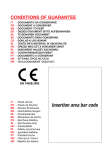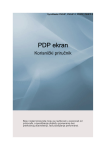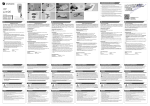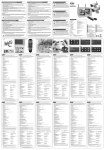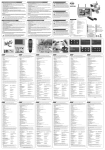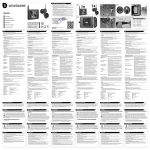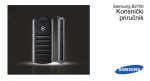Download Samsung SPF-85V Korisničko uputstvo
Transcript
| Bezbednosni simboli | Napajanje | Instalacija | Korišćenje i čišćenje | Bezbednosni simboli Vodite računa da se pridržavate sledećih uputstava da ne bi došlo do nezgoda i oštećenja uređaja usled nepravilne upotrebe. Ako se ne pridržavate navedenih uputstava može doći do ozbiljnih povreda ili smrti. Ako se ne pridržavate navedenih uputstava, može doći do manjih telesnih povreda ili oštećenja uređaja. | Bezbednosni simboli | Napajanje | Instalacija | Korišćenje i čišćenje Napajanje Pravilno umetnite kabl za napajanje tako da dobro legne na mesto. z U suprotnom, može doći do požara. Ne koristite oštećeni utikač, kabl ili utičnicu, jer to može dovesti do električnog udara ili požara. Ne dodirujte utikač mokrim rukama, jer to može dovesti do električnog udara. | Ne priključujte više od jednog uređaja na jednu utičnicu, jer pregrevanje utičnice može izazvati požar. Nemojte izvlačiti kabl za napajanje na silu. Nemojte stavljati teške objekte na kabl za napajanje, jer to može dovesti do električnog udara ili požara. Pre pomeranja uređaja, uvek isključite napajanjei izvucite utikač iz utičnice. Vodite računa da isključite i kablove od ostalih uređaja. z Pomeranje proizvoda bez isključivanja kabla za napajanje može da ošteti kabl i dovede do požara ili električnog udara. Pri isključivanju kabla iz utičnice, uhvatite utikač i povucite ga, pošto bi povlačenje kabla moglo da dovede do oštećenja. z U suprotnom, može doći do požara ili uređaj neće moći pravilno da se uključi. Pre čišćenja uređaja, vodite računa da isključite utikač iz utičnice. z U suprotnom, može doći do strujnog udara ili požara. Proizvod držite podalje od mesta izloženih ulju, dimu ili vlazi; nemojte ga montirati unutar vozila. z To može dovesti do kvara, strujnog udara ili požara. z Posebno izbegavajte korišćenje monitora u blizini vode ili na otvorenom gde može biti izložen snegu i kiši. Ne instalirajte proizvod pored grejnih tela. z | Instalacija Postoji opasnost od požara. Bezbednosni simboli | Napajanje | Instalacija | Korišćenje i čišćenje | Ako uređaj postavljate na ormar ili policu, vodite računa da prednji deo uređaja ne prelazi preko prednje ivice površine na kojoj stoji. z U suprotnom, uređaj može pasti i oštetiti se ili izazvati telesne povrede. Kabl za napajanje držite dalje od grejnih tela da se ne bi otopio, što može da izazove električni udar ili požar. Ne montirajte proizvod na mestima izloženim ulju, dimu, vlazi, vodi, kiši ili unutar automobila. z Ako ove materije dođu u dodir sa uređajem mogu izazvati električni udar ili požar. Ako napolju grmi, isključite utikač iz napajanja. z U suprotnom, može doći do strujnog udara ili požara. Pri instalacija, pažljivo spustite uređaj. z U suprotnom, može doći do oštećenja uređaja ili telesnih povreda. Vodite računa da ne ispustite uređaj kada ga pomerate da ne bi došlo do oštećenja uređaja ili telesnih povreda. Uređaj postavite van dohvata dece. z | Korišćenje i čišćenje Uređaj može pasti i izazvati telesne povrede. Bezbednosni simboli | Napajanje | Instalacija | Korišćenje i čišćenje | U otvore sa zadnje strane uređaja nemojte umetati metalne predmete poput viljušaka, žice ili svrdla niti zapaljive predmete poput papira i šibica jer to može dovesti do električnog udara ili požara. z Ako u uređaj uđe voda ili neka druga materija, vodite računa da isključite uređaj, izvučete utikač iz utičnice i obratite se servisnom centru. Nikada nemojte sami rastavljati, popravljati ili prepravljati uređaj. z Ako je potrebno popraviti proizvod, obratite se servisnom centru. U suprotnom, može doći do strujnog udara ili požara. Ako čujete neuobičajen zvuk, osetite miris dima ili vidite dim, odmah isključite utikač iz utičnice i obratite se servisnom centru. z U suprotnom, može doći do strujnog udara ili požara. Čuvajte pinove i priključke utikača od prašine i vode. z U suprotnom, može doći do strujnog udara ili požara. Pri čišćenju uređaja, prvo isključite napajanje i očistite ga mekom suvom krpom. z Nemojte koristiti hemikalije kao što su benzen, alkohol, razređivači, insekticidi, osveživači vazduha, lubrikanti,deterdženti ili vosak. Ako duže vreme nećete koristiti uređaj, vodite računa da ga isključite iz napajanja. z Debeo sloj prašine može dovesti do preteranog grejanja ili vatre i izazvati električni udar ili požar. Ako je potrebno postaviti uređaj na lokaciji na kojoj vladaju posebni uslovi, posavetujte se sa našim servisnim osobljem oko instalacije da na uređaju ne bi došlo do ozbiljnih problema sa kvalitetom usled neodgovarajućeg okruženja. z Ovo važi za mesta izložena gustoj sitnoj prašini, hemikalijama, visokoj ili niskoj temperaturi, vlazi ili ako će se proizvod neprekidno koristiti duži vremenski period. Ako vam proizvod ispadne ili dođe do oštećenja kućišta, isključite uređaj i izvucite utikač iz utičnice. z Korišćenje uređaja bez prethodne provere da li je oštećen može dovesti do električnog udara ili vatre. Pozovite servisni centar. Ispravno odlaganje proizvoda (Odlaganje električne i elektronske opreme) - samo Evropa (Važi za Evropsku uniju i ostale evropske zemlje odvojenim sistemima za prikupljanje otpada) Ovaj znak na uređaju ili dokumentaciji označava da se ovaj proizvod ne sme odlagati sa ostalim kućnim otpadom na kraju radnog veka. Da bi se sprečile moguće štetne posledice po okolinu ili ljudsko zdravlje usled nekontrolisanog odlaganja otpada, odvojite ovaj proizvod od drugih vrsta otpada i reciklirajte ga da biste potpomogli ponovnu upotrebu materijalnih resursa. Korisnici koji proizvod koriste kod kuće trebalo bi da se obrate prodavcu kod koga su kupili proizvod ili lokalnoj upravi da bi dobili detaljne informacije o tome gde mogu da odlože proizvod za reciklažu bezbednu po okolinu. Poslovni korisnici trebalo bi da se obrate dobavljaču i provere uslove i odredbe ugovora o kupovini. Ovaj proizvod se ne sme mešati sa ostalim komercijalnim otpadom. |Karakteristike | Komponente | Prednja strana | Zadnja strana | Sa strane | Karakteristike Proširivanje kapaciteta ugrađene memorije pomoću memorijskih kartica. Trenutno prikazivanje uskladištenih slika. Funkcija muzike u pozadini. Može da se napaja pomoću baterije određeni vremenski period, bez priključivanja na napajanje. Poseduje funkciju Mini-Monitor. Moderan dizajn Vrhunski moderan dizajn omogućava dekorativnu upotrebu na polici ili na stolu. Rotirajuće postolje koje omogućava uspravno/položeno postavljanje. |Karakteristike | Komponente | Prednja strana | Zadnja strana | Sa strane | Proverite da li ste u paketu dobili sve komponente. Ako nešto nedostaje, obratite se lokalnom distributeru koji vam je prodao proizvod. Za opcionalnu opremu, obratite se servisnom centru. Koristite isključivo adapter za napajanje koji ste dobili uz uređaj. Komponente Digitalni ram za slike (Boja i oblik proizvoda mogu se razlikovati u zavisnosti od modela.) Priručnik Brzi vodič za početnike Garancija Korisnički priručnik (Nije dostupno na svim lokacijama) Kablovi USB kabl Kabl za napajanje Adapter za napajanje (tip A-mini B) |Karakteristike | Komponente | Prednja strana | Zadnja strana | Sa strane | Prednja strana Boja i oblik proizvoda mogu se razlikovati u zavisnosti od modela. Ovo je uređaj koji poseduje dodirnu dugmad. Ako blago dodirnete dugme sa na desnoj strani uređaja, uključiće se osvetljenje dugmadi. Kada je uključeno osvetljenje za dugmad možete da koristite menije koji su dostupni putem dugmadi. [MENU] Dugme Meni Služi za prikazivanje prozora menija u donjem levom uglu ekrana. [ Služi za kretanje nagore. ] Dugme nagore [ ] Dugme nalevo Služi za kretanje nalevo. [ ] Dugme nadesno Služi za kretanje nadesno. [ ] Dugme nadole Služi za kretanje nadole. [ ] Dugme Enter Služi za izbor. [ ] Dugme Nazad Povratak u prethodni meni. [ ] Dugme Projekcija slajdova Služi za pokretanje ili pauziranje reprodukcije slajdova. Prilikom reprodukcije slajdova pomoću dugmeta [ ], prikazuju se fotografije sa lokacije na kojoj se nalazi poslednja prikazana fotografija. Ako su uklonjene fotografije sa lokacije na kojoj se nalazi poslednja prikazana fotografija, automatski će biti obavljena pretraga, a zatim će biti pokrenuta projekcija slajdova. |Karakteristike | Komponente | Prednja strana | Zadnja strana | Sa strane | Zadnja strana Boja i oblik proizvoda mogu se razlikovati u zavisnosti od modela. Na ovaj priključak povežite adapter za napajanje. DC –In priključak Kabl za napajanje umetnite u priključak za napajanje na adapteru. [ ] Dugme za uključivanje/isključivanje Služi za uključivanje ili isključivanje uređaja. Postolje Rotirajuće postolje omogućava korišćenje uređaja u uspravnom ili položenom Pritisnite i držite dugme za uključivanje/isključivanje otprilike 2 sekunde. položaju. Držač protiv klizanja Pruža oslonac proizvodu kako bi čvrsto stajao na skliskim površinama. Priključak za servisiranje Ovaj priključak služi samo za servisiranje uređaja. Nemojte da ga koristite u druge svrhe. Kensington lock je uređaj koji se koristi za fizičko obezbeđivanje sistema prilikom upotrebe na javnom mestu. (Uređaj za zaključavanje se prodaje odvojeno.) Kensington lock |Karakteristike | Komponente | Prednja strana | Zadnja strana Sa strane Boja i oblik proizvoda mogu se razlikovati u zavisnosti od modela. Zvučnik Možete da slušate zvuk bez priključivanja dodatnog zvučnika. Zvuk možete da slušate tako što ćete na uređaj priključiti slušalice. Priključak za slušalice | Sa strane | MEMORY CARD Omogućava umetanje opcionalne memorijske kartice. (Uređaj je kompatibilan samo sa SD/MS) Povezivanje računara ili nekog drugog spoljnog uređaja pomoću USB kabla. Priključak za otpremanje Povežite digitalni ram za slike na USB priključak računara pomoću USB kabla. Pri povezivanju digitalnog rama za slike na računar putem priključka za otpremanje, vodite računa da koristite USB kabl (tip A-mini B) koji ste dobili uz uređaj. Priključak za preuzimanje Povežite digitalni ram za slike sa USB uređajem za skladištenje. | Napajanje | USB | | USB | Memorijska kartica | Priključivanje na izvor napajanja Povežite kabl adaptera na priključak za napajanje sa zadnje strane uređaja. Povežite kabl za napajanje na adapter za napajanje. Kabl za napajanje uključite u najbližu zidnu utičnicu. Pritisnite dugme [ ] da biste uključili napajanje. | Napajanje Povezivanje putem USB veze Memorijska kartica | Priključak za Služi za povezivanje digitalnog rama za slike na računar. Pri povezivanju digitalnog rama za slike na računar preko priključka za otpremanje, vodite računa da otpremanje koristite USB kabl koji ste dobili u kompletu sa uređajem. Priključak za Služi za povezivanje spoljnog uređaja koji podržava USB vezu na digitalni ram za slike. preuzimanje Neki USB uređaji možda ne podržavaju digitalni ram za slike. Ovaj uređaj ne podržava čitače USB kartica. Podržani su samo USB memorijski uređaji. Računar ne prepoznaje spoljne uređaje povezane na digitalni ram za slike. Za priključivanje spoljnog uređaja na izlazni terminal, koristite USB kabl koji ste dobili uz spoljni uređaj. (Više informacija o spoljnim uređajima i kablovima potražite od odgovarajućeg servisnog centra.) Kompanija Samsung ne odgovara za probleme sa spoljnim uređajem koji su posledica povezivanja uređaja nestandardnim kablom. Uz neke spoljne uređaje dobija se kabl koji ne ispunjava USB standarde. Oni mogu dovesti do problema sa uređajem. Ako spoljni memorijski uređaj ne radi pravilno kada je povezan na digitalni ram za slike, pokušajte da ga povežete na računar. Ako ne radi pravilno ni kada je povezan na računar, obratite se servisnom centru za taj spoljni uređaj ili vaš računar. Priključite priključak za otpremanje digitalnog rama za slike. Priključite USB priključak računara. Struktura fascikli Kada ovaj uređaj povežete na računar, on će se prikazati kao prenosni disk (E:), kao što je prikazano na slici ispod. Možete sačuvati i reprodukovati sve muzičke i video datoteke u sledećim fasciklama. Po potrebi, možete dodavati i brisati fascikle. (Međutim, ako izbrišete sledeće podrazumevane fascikle, one će se automatski kreirati po sledećem uključivanju uređaja.) imagecache Web fotografije (fotografije sa lokacije Windows Live Space ili iz RSS feedova) čuvaju se u skladu sa dostupnim kapacitetom memorije rama za slike. Ako budete ručno kopirali fotografije sa računara u fasciklu imagecache, one se neće prikazivati na digitalnom ramu za slike. Kapacitet memorije ovog uređaja iznosi 64 MB. Ako se kapacitet prekorači, nećete moći da uskladištite više nijednu datoteku. Ne isključujte uređaj u toku čuvanja, reprodukcije ili brisanja datoteke. Oznaka prenosnog diska (na primer, E:, F:, G:) možda će se razlikovati u zavisnosti od vašeg računarskog okruženja. | Napajanje | USB | Povezivanje memorijske kartice MEMORY CARD Umetnite karticu u smeru naznačenom na gornjoj strani kartice. Uklanjanje kartice tokom reprodukcije MP3 datoteka, video zapisa ili fotografija može poremetiti rad uređaja. U tom slučaju, isključite, zatim uključite uređaj. Memorijska kartica | Ako ne pritisnete nijedno dugme u periodu od deset (10) minuta, aktiviraće se projekcija slajdova ili časovnik. Međutim, ako je u toku reprodukcija muzičke datoteke, aktiviraće se časovnik i prikazaće se naziv te muzičke datoteke. Možete preći u režim časovnika čak i dok je film pauziran. U nekim slučajevima, možete preći na ekran sa listom filmova. Ovaj uređaj poseduje dodirnu dugmad. Ako blago dodirnete dugme sa na desnoj strani uređaja, uključiće se osvetljenje dugmadi. Kada je uključeno osvetljenje za dugmad možete da koristite menije koji su dostupni putem dugmadi. | Korisnički Photo | priručnik | Music | Movie | Clock & Alarm | Settings Korisnički priručnik Dugmad Meni Opis Služi za ulazak u meni ili izlazak iz njega. MENU Pritisnite i držite dugme MENU duže of pet (5) sekundi. Osvetljenje dugmadi će trepnuti dva puta i biće aktivirana funkcija zaključavanja dugmadi. Da biste poništili funkciju zaključavanja dugmadi ponovo zadržite dugme MENU duže od pet (5) sekundi. , , , Služi za navigaciju kroz stavke i podešavanje vrednosti. Služi za izbor funkcije. Povratak na prethodni ekran. Pritisnite i držite ovo dugme pet (2) sekundi da biste se vratili na glavni ekran. Služi za pokretanje ili pauziranje reprodukcije slajdova. Prilikom reprodukcije slajdova pomoću dugmeta [ ], prikazuju se fotografije sa lokacije na kojoj se nalazi poslednja prikazana fotografija. Ako su uklonjene fotografije sa lokacije na kojoj se nalazi poslednja prikazana fotografija, automatski će biti obavljena pretraga, a zatim će biti pokrenuta projekcija slajdova. Indikatori statusa na ekranu Prikaz Opis Ovo se prikazuje različito u zavisnosti od jačine signala kada je uređaj povezan na mrežu. Ako uređaj nije povezan na mrežu, prikazuje se . Prikazuje se kada je ostvarena veza sa računarom ili kada postoji računar sa kojim je moguće ostvariti vezu. Prikazuje se samo kada je uređaj povezan na mrežu i kada postoji veza sa Internetom. Kada je prikazana ova ikona možete da pregledate samo fotografije iz RSS feedova ili sa lokacije Live Space. Prikazuje se kada je priključen USB uređaj. Prikazuje se kada je umetnuta SD/MS memorijska kartica. Indikatori baterije | Prikaz Opis Prikazuje se kada je priključen kabl za napajanje i kada se baterija puni. Prikazuje se kada je baterija potpuno napunjena i kada je priključen kabl za napajanje. Prikazuje se kada je baterija potpuno napunjena. Prikazuje se kada se kapacitet napunjenosti baterije smanji za otprilike 25%. Prikazuje se kada se kapacitet napunjenosti baterije smanji za otprilike 50%. Prikazuje se kada se kapacitet napunjenosti baterije smanji za otprilike 75%. Prikazuje se kada se kapacitet napunjenosti baterije smanji za otprilike 95%. U tom slučaju, automatski će se prikazati glavni ekran, na sredini ekrana će treptati ikona za praznu bateriju i isključiće se napajanje. Dok trepće ikona za praznu bateriju nije moguće otvarati podmenije. Za punjenje potpuno ispražnjene baterije potrebno je približno dva (2) časa. Reprodukcija filma može da traje približno trideset (30) minuta, a projekcija slajdova približno četrdeset (40) minuta u podrazumevanom stanju (jačina zvuka 70, osvetljenost 70), kada je baterija potpuno napunjena. Trajanje napajanja pomoću baterije može da se razlikuje u zavisnosti od podešavanja (osvetljenost, jačina zvuka itd.). Kada je unutrašnja baterija potpuno napunjena, a adapter za napajanje je isključen duže od 3 dana, unutrašnja baterija će se prazniti. Ako je unutrašnja baterija potpuno ispražnjena, priključite adapter za napajanje da biste je napunili i ponovo podesite vreme. Trajanje napunjenosti baterije se smanjuje sa povećavanjem vremena korišćenja uređaja. Baterija je ugrađena u uređaj. Obratite se servisnom centru radi zamene baterije. Nemojte sami da menjate bateriju. | Korisnički priručnik Photo | | Music | Movie | Photo Pri izboru fascikle Ako pritisnete dugme Menu, na ekranu će se prikazati meni za izabranu stavku. Meni Opis Open Služi za otvaranje izabrane fascikle. Copy Služi za kopiranje izabrane fascikle. Delete Služi za brisanje izabrane fascikle. Meni koji se prikazuje nakon izbora sličice. Clock & Alarm | Settings | Ako pritisnete dugme Menu, na ekranu će se prikazati meni za izabranu stavku. Podmeni Meni Start Slideshow Copy Copy All Files Delete Delete All Files Set as Background Opis Služi za pokretanje ili pauziranje reprodukcije slajdova. Služi za kopiranje izabrane datoteke na drugi uređaj za skladištenje. (Aktivira se kada je priključen uređaj za skladištenje.) Služi za kopiranje svih datoteka na drugi uređaj za skladištenje. (Aktivira se kada je priključen uređaj za skladištenje.) Služi za brisanje izabrane datoteke. Služi za brisanje svih datoteka. Izabrana slika postavlja se za pozadinsku sliku glavnog ekrana. Tada se režim za pozadinu automatski menja u Prilagođeno. Ako je pri kopiranju fotografija sa spoljnog uređaja za skladištenje (SD/MS, USB memorija) u memoriju rama za slike [Settings]-[Options]-[Frame Memory Copy] postavljeno na [Resized], veličina (kvalitet prikaza) fotografije automatski će biti smanjen pre njenog čuvanja kako bi odgovarala veličini ekrana digitalnog rama za slike, a EXIF (informacije u vezi sa fotoaparatom) informacije koje su sačuvane uz fotografiju biće uklonjene. Stoga bi za prikazivanje na digitalnom ramu za slike trebalo da koristite samo fotografije koje su uskladištene u njegovoj memoriji. Istovremeno kopiranje velikog broja datoteka može da potraje. Meni koji se prikazuje nakon izbora sličice (računar, Live Space, RSS). Ako pritisnete dugme Menu, na ekranu će se prikazati meni za izabranu stavku. Podmeni Meni Start Slideshow Copy Copy All Files Set as Background Opis Služi za pokretanje ili pauziranje reprodukcije slajdova. Služi za kopiranje izabrane datoteke na drugi uređaj za skladištenje. (Aktivira se kada je priključen uređaj za skladištenje.) Služi za kopiranje svih datoteka na drugi uređaj za skladištenje. (Aktivira se kada je priključen uređaj za skladištenje.) Izabrana slika postavlja se za pozadinsku sliku glavnog ekrana. Tada se režim za pozadinu automatski menja u Prilagođeno. All Photos, Folder, Playlist, Tags, Dates, Rating Browsing Mode Služi za izbor kategorije za sortiranje fotografija. [Browsing Mode] prikazuje se samo na računaru. Podmeniji se razlikuju u zavisnosti od režima. Meni Projekcija slajdova Ovaj proizvod podržava do 4000 slika. Ako postoji više od 4000 slika, projekcija slajdova neće obuhvatati preostale slike. Meni Stop Slideshow Podmeni Detaljni meni Opis Služi za pauziranje ili nastavljanje reprodukcije slajdova. Transition No Effect, Fade, Blind, Cross Comb, Checker, Slide, Wipe, Silk, Wheel, Circle, Box In/Out, Diamond, Plus, UnCover, Push, Stairs, Random Služi za izbor efekta za reprodukciju. Speed Fast, Normal, Slow Služi za izbor brzine reprodukcije. Slideshow Settings Mode All photos, Photos in Folder, Shuffle all photos, Shuffle photos in Folder, Repeat one photo Služi za izbor režima za reprodukciju. Ova opcija nije dostupna tokom projekcije slajdova sa računara, sa lokacije Live Space ili iz RSS feeda. Display Clock Off, On Omogućava vam da izaberete da li želite da se tokom reprodukcije slajdova prikazuje trenutno vreme. Brightness 0~100 Možete da podesite nivo osvetljenosti. Rotation Prikaz na ekranu možete da rotirate za 90°, 180° i 270°. Original Fit, Auto Fit, Fit to Width, Fit to Screen Možete da izaberete način podešavanja veličine fotografija za prikazivanje na ekranu. Original Fit - kada je veličina fotografije veća od veličine ekrana, ona se uklapa u odnosu na veličinu Screen ratio ekrana. Auto Fit - veličina fotografija se uklapa u odnosu na veličinu ekrana. Može da bude odsečen horizontalni ili vertikalni deo fotografije, ali tako da ne dođe do izobličenja. Fit to Width - fotografije se uklapaju u odnosu na širinu ekrana. Može da bude odsečen horizontalni ili vertikalni deo fotografije, ali tako da ne dođe do izobličenja. Fit to Screen - fotografije se uklapaju na rezoluciju 800*600. (može da dođe do izobličenja) Delete Set as Background Služi za brisanje fotografije koja se prikazuje u projekciji slajdova. Ovo neće raditi tokom projekcije slajdova sa računara, sa lokacije Live Space ili iz RSS feeda. Trenutno izabrana slika postavlja se za pozadinsku sliku glavnog ekrana. On, Off, Music Settings Izaberite [On] za [Background Music]. Zatim iz [Background Music] izaberite [Music Settings] tako što ćete pritisnuti dugme MENU i izaberite muzičku datoteku koja je uskladištena u memoriji rama za slike ili na priključenom spoljnom uređaju za Background Music skladištenje. Pri prvoj upotrebi ovog uređaja, za pozadinsku muziku biće upotrebljene unapred sačuvane muzičke datoteke. Pri sledećoj projekciji slajdova pomoću dugmeta [Slideshow], za pozadinsku muziku biće upotrebljena muzička datoteka koja je poslednja reprodukovana. (Prioritet lokacije za muzičke datoteke koje će služiti kao pozadinska muzika: „Lokacije muzičke datoteke koja je poslednja reprodukovana kao pozadinska muzika → [Frame Memory] → [USB] → [SD/MS]" . Direktne funkcije Meni Opis MENU Služi za otvaranje menija na ekranu i izlaz iz menija. Reprodukcija sledeće datoteke. Reprodukcija prethodne datoteke. Podešavanje jačine zvuka. Služi za pokretanje ili pauziranje reprodukcije slajdova. | Korisnički priručnik | Photo | Music | Movie | Clock & Alarm | Settings Music Meni koji se prikazuje nakon izbora liste. Ako pritisnete dugme Menu, na ekranu će se prikazati meni za izabranu stavku. Podmeni Meni Play Music Opis Služi za reprodukovanje datoteke. All Music Files, Music Files in Folder, Shuffle all Music Files, Shuffle Music Files in Folder, Repeat Play Mode Music file Služi za izbor režima za reprodukciju. Copy Copy All Files Delete Delete All Files Služi za kopiranje izabrane datoteke na drugi uređaj za skladištenje. Služi za kopiranje svih datoteka na drugi uređaj za skladištenje. Služi za brisanje izabrane datoteke. Služi za brisanje svih datoteka. Meni koji se prikazuje tokom reprodukcije muzike. | Ako pritisnete dugme Menu, na ekranu će se prikazati meni za izabranu stavku. Podmeni Meni Opis All Music Files, Music Files in Folder, Shuffle all Music Files, Shuffle Music Files in Folder, Repeat Music file Play Mode Služi za izbor režima za reprodukciju. Direktne funkcije Meni MENU Opis Služi za otvaranje menija na ekranu i izlaz iz menija. Reprodukcija sledeće datoteke. Ako duže zadržite dugme, aktiviraće se funkcija premotavanja unapred. Reprodukcija prethodne datoteke. Ako duže zadržite dugme, aktiviraće se funkcija premotavanja unazad. Služi za podešavanje jačine zvuka. Reprodukcija ili pauziranje datoteke. Pokreni projekciju slajdova. | Korisnički priručnik | Photo | Music | Movie | Clock & Alarm | Settings Movie Meni koji se prikazuje nakon izbora liste. Ako pritisnete dugme Menu, na ekranu će se prikazati meni za izabranu stavku. Podmeni Meni Play Movie Play Mode Opis Služi za reprodukovanje datoteke. All Movies, Movies in Folder, Shuffle all Movies, Shuffle Movies in Folder, Repeat one movie | Služi za izbor režima za reprodukciju. Copy Služi za kopiranje izabrane datoteke na drugi uređaj za skladištenje. Copy All Files Služi za kopiranje svih datoteka na drugi uređaj za skladištenje. Delete Služi za brisanje izabrane datoteke. Delete All Files Služi za brisanje svih datoteka. Meni koji se prikazuje tokom reprodukcije filma. Ako pritisnete dugme Menu, na ekranu će se prikazati meni za izabranu stavku. Podmeni Meni Opis All Movies, Movies in Folder, Shuffle all Movies, Shuffle Movies in Folder, Repeat one movie Play Mode Služi za izbor režima za reprodukciju. 0~100 Brightness Možete da podesite nivo osvetljenosti. Direktne funkcije Meni MENU Opis Služi za otvaranje menija na ekranu i izlaz iz menija. Reprodukcija sledeće datoteke. Ako duže zadržite dugme, aktiviraće se funkcija premotavanja unapred. Reprodukcija prethodne datoteke. Ako duže zadržite dugme, aktiviraće se funkcija premotavanja unazad. Služi za podešavanje jačine zvuka. Reprodukcija ili pauziranje datoteke. Pokreni projekciju slajdova. | Korisnički priručnik | Clock & Alarm Photo | Music | Movie | Clock & Alarm | Settings | Podmeni Meni Detaljni meni Opis Month, Day, Year, Hours, Minutes, am/pm (when the Time Format is set to 12 Hours). Month, Day, Year, Hours, Minutes (when the Time Format is set to 24 Hours). Date and Time Služi za podešavanje datuma i vremena. Time Zone Možete da izaberete vremensku zonu. Off, On Daylight Saving Time Možete da omogućite ili da onemogućite letnje/zimsko računanje vremena. Auto, Manual, Update Time Now Internet Time Update Odaberite da li želite da se sistemsko vreme na digitalnom ramu za slike ažurira pomoću informacija sa Interneta. 12 Hours, 24 Hours Time Format Možete da izaberete 12-časovni ili 24-časovni format vremena. Ako je izabran 24-časovni format, nije moguće izabrati am/pm. YYYY/MM/DD, MM/DD/YYYY, DD/MM/YYYY Date Format Možete da izaberete format za prikazivanje datuma. Analog, Digital, Clock & Calendar Clock Type Možete da izaberete tip časovnika. Yes, No Activation Manual, After 10min, After 20min, After 30min. Set time Alarm Hours 1~12 Minutes 00~59 am/pm am, pm Repeat Once, Sat ~Sun, Mon~ Sat, Mon~ Fri, Everyday Sound Sound 1, Sound 2, Sound 3 Volume 0~100 Možete da podesite alarm. | Korisnički priručnik Settings Settings | Photo | Music | Movie | Clock & Alarm | Settings | Meni Podmeni Opis Network Settings Network Detaljni meni Proxy Required Služi za podešavanje mreže. Informacije o mreži koje postavite prikazuju se na dnu. Yes, No Možete podesiti da li želite da koristite proksi server. Language English, Deutsch, Español, Français, Italiano, Nederlands, Polski, Русский, Português, Svenska, Türkçe, 简体体体, 日日日,한한한 Možete da izaberete jezik za uređaj. Brightness 0~100 Služi za podešavanje osvetljenosti ekrana. Auto Rotation Off, On Off : Ako postavite ram uspravno u toku projekcije slajdova, slika se neće rotirati, čak i ako senzor detektuje promenu. On : Ako postavite ram uspravno, senzor će detektovati tu promenu i automatski rotirati sliku. Options Button Sound Off, Low, Medium, High Možete da uključite ili da isključite zvuk za dugmad koji se oglašava tokom rukovanja uređajem. Volume 0~100 Služi za podešavanje jačine zvuka. Frame Memory Copy Original Size, Resized Ako je pri kopiranju fotografija sa spoljnog uređaja za skladištenje (SD/MS, USB memorija) u memoriju rama za slike [Settings]-[Options]-[Frame Memory Copy] postavljeno na [Resized], veličina (kvalitet prikaza) fotografije automatski će biti smanjen pre njenog čuvanja kako bi odgovarala veličini ekrana digitalnog rama za slike, a EXIF (informacije u vezi sa fotoaparatom) informacije koje su sačuvane uz fotografiju biće uklonjene. Stoga bi za prikazivanje na digitalnom ramu za slike trebalo da koristite samo fotografije koje su uskladištene u njegovoj memoriji. Starting Mode Home, Last Mode, Slideshow Možete da izaberete ekran koji će se prvi prikazati nakon uključivanja uređaja. Screen Saver Slideshow, Clock Možete da izaberete tip čuvara ekrana. Ako ne pritisnete nijedno dugme deset (10) minuta, aktiviraće se čuvar ekrana. OSD Color Theme Violet Style, Blue Style, Green Style, Orange Style Možete izabrati šemu boja za pozadinu menija na ekranu. Podrazumevana šema boja je Blue Style. Preferences Home Background Default, Custom Možete da podesite pozadinu ekrana glavnog menija. Auto Picture On/Off Activation, Hours, Minutes, am/pm, Repeat Kada bude dostignuta vrednost iz opcije [Off Time] biće zaustavljene druge operacije i ekran će se isključiti. Kada bude dostignuta vrednost iz opcije [On Time], ekran će se uključiti i nastaviće se prethodni status rada. Ako se ekran isključi zato što je dostignuta vrednost iz opcije [Off Time], pritisnite bilo koje dugme osim dugmeta za uključivanje/isključivanje da biste ga ponovo uključili. Ako se uređaj koristi kao Mini-Monitor ili kao memorijski uređaj koji je povezan sa računarom putem USB kabla, ekran se neće isključiti čak i nakon dostizanja vrednosti iz opcije Off Time. Uređaj možete da ažurirate pomoću USB memorijskog uređaja ili memorijske Firmware Update Reset Settings Update/Reset kartice (SD/MS). Najnoviji firmver potražite na lokaciji www.samsung.com. Yes, No Primenjivanje postavki, osim postavki za vreme i mrežu. Product Information Model, Firmware Version, Copyright Možete da pregledate informacije o uređaju. Web konfiguracija Posetite adresu (URL) iz stavke [Web Configuration Address] na stranici [Settings]-[Network] na digitalnom ramu za slike pomoću programa Internet Explorer. Nakon povezivanja prikazaće se početna stranica. Unesite lozinku pomoću stavke [Web Configuration Password] na stranici [Settings]-[Network] na digitalnom ramu za slike pomoću stavke [Password] na početnoj stranici. Zatim kliknite na dugme [sign in]. Podmeni Glavni meni Opis Password Welcome Unesite loziku koja je prikazana u meniju Management Password. Omogućava razlikovanje velikih i malih slova. Photo Frame Now Playing Možete istovremeno pratiti fotografije koje se prikazuju u vidu projekcije slajdova. Web Photos Photo Feeds, Photos Windows Live Spaces Možete dodati ili ukloniti adresu Web lokacije sa koje primate fotografije. Storage Photo Feeds, Photos Windows Live Spaces Možete proveriti veličinu fotografija na adresama navedenim u meniju Web Photos. Settings Basic, Administrator Password, Date and Time, Network Settings Možete uneti i izmeniti ime proizvoda, lozinku administratora, vreme, mrežni proksi server itd. Help Prikazuje pomoć za korišćenje funkcije Samsung Photo Frame Web Configuration. Početne postavke Postavke za deljenje fotografija na računaru - Podešavanje za OS Windows Vista Postavke za deljenje fotografija na računaru - Podešavanje rama za slike Prikazivanje fotografija sa Web lokacije Windows Live Space Prikazivanje fotografija preko RSS-a Setting up Rating and Tags (VISTA:Tags, XP:Labels) on a PC Želim da ažuriram firmver Želim da povežem monitor pomoću Mini-Monitor programa. Početne postavke Da biste mogli da koristite funkciju bežičnog deljenja koja je dostupna na ovom proizvodu, na računaru mora biti instaliran operativni sistem Windows Vista, a u blizini se mora nalaziti pristupna tačka (AP) bežične mreže. Windows XP Windows Media Player 11 ili noviji mora biti instaliran. Digital Image Library Starter Edition (DISE) : Ovaj program vam omogućava da menjate ocene slika na digitalnom ramu za slike preko računara. Preporuke za korišćenje digitalnog rama za slike: Internet Explorer 7.0 ili noviji 1. Choose Your Language Uključite digitalni ram za slike i izaberite jezik. Jezik možete promeniti ako odete na Settings -> Language. 2. Use Wi-Fi network? Izaberite da li želite da koristite mrežu. 3. Choose your Access Point Prikazaće se lista pristupnih tačaka. U prozoru [Choose your Access Point] izaberite SSID mreže na koju želite da se povežete. Ako nije prikazan SSID mreže na koju želite da se povežete, osvežite listu SSID tako što ćete pritisnuti dugme [Refresh], a zatim izaberite SSID. 4. Choose Computer Prikazaće se lista računara. Ako nije prikazan računar na koji želite da se povežete, osvežite listu računara tako što ćete pritisnuti dugme [Refresh], a zatim izaberite računar. 5. Finish Prikazaće se izabrana mreža i računar. Meni možete da izaberete nakon završetka ove radnje. Vodite računa da postavke budu podešene u skladu sa sledećim uputstvima. U suprotnom, vaš računar se možda neće prikazati na listi ili nećete moći da se povežete sa računarom. z U operativnom sistemu Vista, izaberite Kontrolna tabla > Centar za mrežu i deljenje > Prilagodi. Proverite da li je opcija Tip lokacije podešena na Privatna. z Sa liste Windows Media Player > Biblioteka > Deljenje medija izaberite digitalni ram za slike. Proverite da li je izabrana opcija Dopusti. Postavke za deljenje fotografija na računaru - Podešavanje za OS Windows Vista Dodavanje fotografija u vašu biblioteku Pokrenite Windows Media Player. Kliknite na karticu [Library] na vrhu. Na kartici [Library], kliknite na dugme [Add To Library]. U prozoru [Add To Library], izaberite stavku [Select the folders to monitor] u okviru sekcije [My personal folders], zatim izaberite željenu fasciklu sa fotografijama i kliknite na dugme [Add]. Izaberite fasciklu koju želite da delite, zatim kliknite na dugme [OK] da biste je dodali Nakon što kliknete na dugme [OK], prozor [Add To Library] će se zatvoriti, a pojaviće se opcija [Add to Library by Searching Computer]. Sačekajte da se ova operacija završi, zatim kliknite na dugme [Close]. Proveravanje deljenih fotografija U programu Windows Media Player, podesite opciju Kategorija koju označava simbol [ gornjem levom uglu na [Picture]. , ]u U okviru menija [Library], izaberite postavke Nedavno dodate, Sve slike, Ključne reči, Datum slikanja, Ocena ili Fascikla, zatim proverite da li se dodate slike nalaze u biblioteci. Postavke deljenja za prihvatanje veze sa rama za slike Na kartici [Library], kliknite na stavku [Media Sharing]. U prozoru [Media Sharing], označite polje za potvrdu [Share my media] pod opcijom [Sharing settings]. Ako se u prozoru [Media Sharing] ne prikazuje nijedna stavka na listi [Available device], pređite na korak 4. Ako se uređaji prikazuju, pređite na korak 5. U prozoru [Networking], kliknite na stavku [Media Sharing] i proverite da li je trenutna mreža podešena na [Private network]. Ako nije, podesite je na [Private Network]. Ako je vaša mreža Privatna mreža, lista [Media Sharing] i dugme [Settings] prikazuju se u prozoru [Available Device]. U prozoru [Media Sharing], kliknite na stavku [Settings]. Otvoriće se prozor [Media SharingDefault Settings]. U prozoru [Media Sharing-Default Settings], podesite [Media Type] na [Picture], [Star ratings] i [Parental ratings] na [All ratings] ili na ocenu koja se zahteva u sekciji [Default Settings]. Ako želite da automatski dodate na listu svaki uređaj ili računar koji porušava da se poveže u biblioteku, označite polje za potvrdu [Add new devices and computers automatically]. Samo se fotografije mogu deliti sa računara. Postavke za deljenje fotografija na računaru - Podešavanje rama za slike Proveravanje mrežne veze Proverite da li se ikona za mrežu prikazuje u levom gornjem uglu Glavnog ekrana. Ako je ikona za mrežu prisutna, pređite na odeljak Proveravanje veze sa računarom koji se nalazi u nastavku. Ako ikona nije prisutna, idite na [Settings][Network]-[Network Settings]. SSID : Service Set Identifier U prozoru [Choose your Access Point] izaberite SSID mreže na koju želite da se povežete. Ako nije prikazan SSID mreže na koju želite da se povežete, osvežite listu SSID tako što ćete pritisnuti dugme [Refresh], a zatim izaberite SSID. Ako izaberete ovu opciju, a SSID je šifrovan, pojaviće se prozor za unos lozinke. Moći ćete da se povežete na mrežu samo ako unesete tačnu lozinku. Proveravanje veze sa računarom Prikazaće se lista računara. Ako nije prikazan računar na koji želite da se povežete, osvežite listu računara tako što ćete pritisnuti dugme [Refresh], a zatim izaberite računar. Prikazaće se izabrana mreža i računar. Meni ćete moći da izaberete kada se prikaže završni prozor. Prikazivanje fotografija sa Web lokacije Windows Live Space Proveravanje lokacije Windows Live Space i postavljanje slika na Internet Ako nemate MSN nalog (MSN Hotmail, MSN Messenger, Passport nalog), otvorite ga. Idite na Windows Live Space (http://spaces.live.com/) i prijavite se pomoću svog MSN naloga. Ako nemate svoju stranicu, kreirajte je i uđite u nju. Na vašog stranici, pređite u režim za uređivanje. Dodajte albume i fotografije tako što ćete kliknuti na dugme Add ispod kategorije Fotografije. Podešavanje Web konfiguracije Posetite adresu (URL) iz stavke [Web Configuration Address] na stranici [Settings]-[Network] na digitalnom ramu za slike pomoću programa Internet Explorer. Nakon povezivanja prikazaće se početna stranica. Unesite lozinku pomoću stavke [Remote Configuration Password] na stranici [Settings][Network] na digitalnom ramu za slike pomoću stavke [Password] na početnoj stranici. Zatim kliknite na dugme [sign in]. Možete da promenite lozinku (podrazumevana: Admin) u okviru menija Settings na lokaciji Samsung Photo Frame Web Configuration. Na stranici Samsung Photo Frame Web Configuration, kliknite na karticu [Web Photos] i dodajte adresu vaše stranice (na primer, ako je adresa 'http://test.space.live.com', potrebno je da unesete 'test'.) u polje za unos URL adrese na listi Photos From Windows Live Spaces, zatim kliknite na [Add]. Proveravanje fotografija sa lokacije Windows Live Space na digitalnom ramu za slike Prvo proverite mrežnu vezu. (Pogledajte odeljak Prikazivanje deljenih fotografija sa OS Windows Vista na digitalnom ramu za slike - Šta je potrebno obaviti na digitalnom ramu za slike - Proveravanje mrežne veze.) Na Glavnom ekranu digitalnog rama za slike, idite na [Photo]-[Windows Live Space]. Prikazaće se lista stranica koje ste dodali na lokaciji Web Configuration. Izaberite željeni Space. Prikazaće se lista albuma na željenoj stranici. Nakon što izaberete album, fotografije iz izabranog albuma prikazaće sa desne strane u vidu sličica. Prikazivanje fotografija preko RSS-a Web konfiguracija Idite na stranicu Web Photos, prateći uputstva iz odeljka Settings Web Configuration za Windows Live Space. U prozoru [Web Photos]-[Photo Feeds], nalepite iskopiranu adresu u polje za unos RSS adrese i kliknite na [Add]. Šta je RSS adresa? U pitanju je adresa koja se pojavljuje u polju sa adresom Web stranice (XML) koja se prikazuje kada kliknete na ikonu FEED na Web lokaciji sa RSS uslugom na kojoj se nalaze fotografije. Proveravanje fotografija preko RSS-a na digitalnom ramu za slike Na Glavnom ekranu digitalnog rama za slike, idite na [Web Photo]-[RSS and Web Feeds]. Prikazaće se lista feed-ova koje ste dodali na lokaciji Web Configuration. Izaberite određeni feed sa liste. Sa desne strane će se prikazati fotografije iz izabranog feed-a u obliku sličica. Podešavanje postavki za Rating i Tags (VISTA:Tags, XP:Labels) za fotografije na računaru Windows VISTA Kliknite na dugme Start - Svi programi - Windows Photo Gallery da pokrenete Windows Photo Gallery. Ako izaberete stavku Info na vrhu ekrana Windows Photo Gallery, sa desne strane će se pojaviti ekran sa informacijama o fotografiji. Izaberite fotografiju i promenite postavke za Rating ili Tags na ekranu sa informacijama o fotografiji sa desne strane. Windows XP Kliknite na dugme Start – Svi programi - Microsoft Digital Image Starter Edition 2006 - Microsoft Digital Image Starter Edition 2006 Library. Pojaviće se prozor Microsoft Digital Image Starter Edition 2006 Library. Izaberite fotografiju i promenite postavke za Rating i Labels za izabranu fotografiju na dnu ekrana. Želim da ažuriram firmver. Priprema Digitalni ram za slike Datoteka za ažuriranje firmvera. USB memorijska kartica ili spoljni memorijski uređaj(SD/MS) Posetite Web lokaciju www.samsung.comda biste ažurirali firmver. Priključite USB memorijsku karticu na računar Priključivanje USB memorijske Ako ste spremni, priključite USB memorijsku karticu na računar. Iskopirajte datoteku za ažuriranje firmvera koju ste preuzeli sa Interneta na USB memorijsku karticu. (Vodite računa da datoteku za ažuriranje firmvera iskopirate u osnovni direktorijum.) Uklonite USB memorijsku karticu sa računara i priključite je na digitalni ram za slike. Ako je digitalni ram za slike isključen, uključite ga. kartice na digitalni ram za slike Ažuriranje Izaberite stavku [Firmware Update] na stranici [Settings]-[Update/Reset]. Radi maksimalne bezbednosti, nakon pokretanja, isključite digitalni ram za slike, uklonite USB memorijsku karticu, zatim ga ponovo uključite. Nemojte uklanjati USB memorijsku karticu tokom procesa ažuriranja. Nemojte pritiskati tastere tokom procesa ažuriranja. Nemojte umetati nijednu drugu karticu tokom procesa ažuriranja. Nemojte isključivati digitalni ram za slike tokom procesa ažuriranja. Možete proveriti da li je ažuriranje uspešno obavljeno tako što ćete pogledati da li se verzija firmvera digitalnog rama za slike poklapa sa ažuriranom verzijom. Želim da povežem monitor pomoću Mini-Monitor programa. Digitalni ram za slike ne samo što vam omogućava da uživate u fotografijama, već ima i dodatnu funkciju Mini-monitora. Mini-Monitor je funkcija koja omogućava korišćenje digitalnog rama za slike kao pomoćnog monitora. Koristi se jednostavno, jer se digitalni ram za slike povezuje sa računarom pomoću USB kabla. Ova funkcija vam omogućava da efikasnije radite na računaru uz pomoć dodatnog monitora. Da biste digitalni ram za slike koristili kao Mini-Monitor, prvo instalirajte program Frame Manager. (Međutim, imajte u vidu da možete koristiti samo jedan digitalni ram za slike kao Mini-Monitor.) Instalacija programa Frame Manager Korisnički priručnik za Frame Manager Korišćenje digitalnog rama za slike u režimu Mini-Monitor. Korišćenje digitalnog rama za slike u režimu Mass Storage. Prelazak iz trenutnog režima u drugi režim Podešavanje osvetljenosti Ažuriranje firmvera Sistemski zahtevi z OS : Windows XP SP2, Vista (32bit) z Brzina sistemskog procesora : 1.5 GHz z USB : USB 2.0 host kontroler z RAM : 256 MB ili više Pažnja 1. Windows XP sa servisnim paketom 2 mora biti instaliran. Možda neće raditi sa operativnim sistemima koji nisu Windows XP SP2. Ne odgovaramo za probleme do kojih može doći usled instalacije na operativnom sistemu koji nije Windows XP SP2. 2. Preporučujemo korišćenje procesora brzine 2,4 GHz ili jačeg. Digitalni ram za slike možda neće pravilno raditi ako su performanse vašeg računara slabije od preporučenih. 3. 4. Vodite računa da ga pravilno instalirate, kao što je opisano u Vodiču kroz instalaciju. Nemojte koristiti Mini-Monitor kao primarni monitor. Ne odgovaramo za probleme do kojih može doći ako se ne pridržavate upustava. Ako se koristi kao primarni monitor, ekran će možda biti prazan. Korisnik odgovara za eventualne probleme koji nastanu usled zanemarivanja ovog upozorenja. 5. Vodite računa da koristite USB kabl koji ste dobili u kompletu. 6. Ako se digitalni ram za slike koristi kao Mini-Monitor, radiće samo dugme za napajanje. 7. Premestite programe koje ste prikazali i koristili sa Mini-Monitor na primarni monitor, nakon što ste završili sa upotrebom. 8. Mini-Monitor možda neće normalno funkcionisati sa nekim grafičkim karticama. U tom slučaju, podesite opciju „Hardware acceleration“ na „None“. Da biste podesili opciju „Hardware acceleration“ na „None“: Desnim tasterom miša kliknite na Windows radnu površinu i izaberite stavku „Properties“ iz prikazanog menija. Otvoriće se prozor „Display Properties“. Kliknite na karticu „Settings > Advanced > Troubleshoot“. Pomerite klizač „Hardware acceleration slide“ na „None“. 9. Nije moguće koristiti Aero efekat u operativnom sistemu Windows Vista tokom korišćenja funkcije Mini-Monitor. 10. Pri upotrebi operativnog sistema Windows Vista, neke filmove nije moguće reprodukovati pomoću funkcije Mini-Monitor. 11. Ako ažurirate upravljački program grafičke kartice, a Frame Manager je već instaliran, funkcija Mini-Monitor možda neće pravilno raditi. U tom slučaju, deinstalirajte Frame Manager, a zatim ga ponovo instalirajte. 12. Ako koristite funkciju rotacije koju nudi Frame Manager, postavka trenutne lokacije za Mini-Monitor možda će se promeniti. Čak i ako se koristi funkcija rotacije, u prozoru [Svojstva ekrana] neće se prikazivati rotacija ekrana. Ograničenje i preporuka z Ograničenje : Hardversko grafičko ubrzanje, kao što je DirectX ili OpenGL, nije podržano na Minimo monitoru jer bi to zahtevalo da vaš standardni procesor emulira grafički procesor, što nije poželjno.Multimedijalni plejeri koji koriste DirectX neće pravilno raditi na Minimo monitoru. > Primer: GOM plejer,VLC plejer z Preporuka : Na Minimo monitoru nemojte koristiti/pokretati aplikacije koje koriste directX ili openGL. | Specifikacije | Podržane datoteke | Specifikacije Stavke Ime modela Specifikacije SPF-85V, SPF-86V Tip 8 "(20 cm)TFT Rezolucija 800 x 600 Odnos kontrasta 400 : 1 Interfejs Digitalni 6-bitni Ekran Fotografije Podržani formati Video Muzika Ugrađena memorija JPEG: Maksimalna rezolucija slike 3200*2400 (8 MB) (Progressive, CMYK JPEG nije podržan.) MPEG4 : Advanced Simple Profile (ASP), Audio (MP3), 4 Mbps WMV : 720x480, Audio (WMA), 2.5 Mbps MP3 : 8~48 KHz, 8~320 Kbps WMA : 8~48 KHz, 8~320 Kbps 64 MB Wi-Fi 802.11b/g 2.4GHz 54Mbps WEP : Open (64bit, 128bit) Mreža WPA-PSK : TKIP, AES WPA2-PSK : TKIP, AES USB 2.0 USB (izlazni (host) x 1, ulazni (pomoćni) x 1) Medijum (memorijska kartica) 2 u 1(SD≤4GB / MS≤4GB) SDHC kartice (visokog kapaciteta) nisu podrzane. Ocena Spoljni adapter za napajanje (12 V, 2 A, 24 W) Baterija 7,4 V 770 mAH Napajanje Normalni 10W (12 W za punjenje baterije) Potrošnja Režim Isključeno (Prekidač za napajanje u položaju za isključeno) : manje od 1 W (Čak i ako je napajanje isključeno, može se trošiti do 10 W na punjenje baterije.) Zvuk 1W + 1W (Stereo), slusalice Dimenzije (ŠxVxD) 228 x 187,5 x 46 mm Težina 785 g Dizajn proizvoda se moze razlikovati zavisno od modela, a specifikacije su podlozne promeni bez prethodnog obavestenja u cilju poboljsanja performansi proizvoda. Uredaj klase B (Informaciono-komunikacioni uredaj za kucnu upotrebu) Ovaj proizvod je uskladen sa direktivom o elektromagnetskoj kompatibilnosti za kucnu upotrebu i moze se koristiti u svim oblastima, ukljucujuci opsta stambena podrucja. (Uredaji Klase B proizvode manje elektromagnetskog zracenja od uredaja klase A.) | Specifikacije | Podržane datoteke | Podržane datoteke Digitalni ram za slike koristi sledeće module: WinCE 5.0 Za više informacija, posetite sledeće Web lokacije: RMI Alchemy Developer Support Site(http://209.254.132.52/RMI/EmbeddedDeveloper.nsf) | Rešavanje problema | Terminologija | Servisni centri Rešavanje problema U ovom odeljku navedeni su razni problemi na koje možete naici pri korišcenju digitalnog rama za slike, kao i nacini za njihovo rešavanje. Kada naidete na problem, prvo pogledajte donju listu i pratite predložene korake za rešavanje ako odgovaraju vašem problemu. Ako se problem i dalje javlja, obratite se najbližem servisnom centru ili ga posetite. Simptomi Uredaj se ne ukljucuje. Uzroci i rešenja Proverite vezu adapterskog kabla i prikljucka za napajanje na uredaju. Potrebno je neko vreme da se prikaže slika nakon ukljucivanja uredaja. Ako je rezolucija ili velicina datoteke velika, prikazivanje fotografije na ekranu Potrebno je neko vreme za prelazak na može da potraje. sledecu fotografiju. Prikljucio sam spoljni uredaj, ali on ne radi. U memoriji rama za slike ima još prostora, ali nije moguce kopirati fotografije u nju. Boja ekrana je suviše prigušena ili suviše intenzivna. Projekcija slajdova se ne pokrece automatski. Proverite kablove izmedu uredaja i spoljnog uredaja. USB uredaj mora da podržava operativni sistem Linux. Proverite da li vaš USB uredaj podržava operativni sistem Linux. Kreirajte fasciklu u memoriji rama za slike i kopirajte fotografije u tu fasciklu. Podesite osvetljenost u podešavanjima. Postavite [Starting Mode] u [Settings-Preference] na [Slideshow]. Pri reprodukciji filma prikazuje se slika, ali Slika se ne prikazuje zato što ne postoji podrška za video kodek iz te datoteke. nema zvuka. Podržani su kodeci MPEG4 i WMV9. Pri reprodukciji filma cuje se samo zvuk. Promenite jacinu zvuka. Prikazuje se prazan ekran. Proverite da li datoteka sadrži zvucni zapis. Ne rade funkcije za automatsko ukljucivanje i automatsko iskljucivanje. Ako se funkcije za automatsko ukljucivanje i iskljucivanje podese na isto vreme, nece raditi. Proverite postavku vremena. Funkcija [Button Sound] je ukljucena, ali Zvuk za dugmad nece se cuti tokom reprodukcije [pozadinske muzike, muzike se ne cuje zvuk pri rukovanju uredajem. ili filma]. Proverite da li pristupna tacka koja je povezana na vaš digitalni ram za slike ima pristup Internetu. Moj digitalni ram za slike nece da prihvati Maksimalna dozvoljena velicina za Web fotografiju je 4,2 MB. fotografiju sa Interneta. (Maksimalna dozvoljena velicina datoteke je 8,5 MB.) Za Web i feedove podržane su samo JPEG datoteke (cija je rezolucija veca od 400X240 piksela). | Pokušao sam da promenim ocenu slike u programu Windows Media Player, ali se ona nije promenila. Pokušao sam da promenim ime svog digitalnog rama za slike, ali ono nece da se promeni. Nakon promene ocene potrebno je ponovo pokrenuti program Windows Media Player. Uklonite uredaj iz programa Windows Media Player (Library/Media Sharing), a zatim ponovo pokrenite digitalni ram za slike i racunar. Proverite da li su racunar i digitalni ram za slike povezani na istu pristupnu Ne mogu da povežem digitalni ram za slike sa programom Windows Media Player na racunaru. tacku (AP). Vista: Proverite da li je izabrana opcija [Control Panel/Network and Sharing Center/Customize/Location Type/Personal]. Vista/XP: Izaberite digitalni ram za slike pomocu opcije [Library/Media Sharing] u programu [Windows Media Player] i proverite da li je vrednost za njega postavljena na [Allow]. Proverite da li je instaliran program FrameManager. Ne prikazuje se ikona programa Izaberite Start- Programs - Samsung - FrameManager da biste ponovo FrameManager. pokrenuli program FrameManager. Ponovo pokrenite racunar. Proverite da li je aktivirana funkcija za zakljucavanje dugmadi. Ako pritisnete i držite dugme MENU duže od pet (5) sekundi, aktivirace se Pritisnuo sam dugme, ali ono ne radi. zakljucavanje dugmadi. Ako pritisnete dugme ono nece raditi. Da biste poništili funkciju za zakljucavanje dugmadi, ponovo pritisnite i držite dugme MENU duže od pet (5) sekundi. | Rešavanje problema | Terminologija | Servisni centri Terminologija Termini Opis MPEG4 je tehnologija komprimovanja video zapisa za video komunikaciju koja omogucava korišcenje dvosmerne multimedijalnih datoteka. Razvijen je kako MPEG4 bi omogucio prenošenje filmova preko sporih veza na Internetu ili za mobilnu (Motion Picture Expert Group4) komunikaciju. Široko je zastupljen na racunarima, televizorima i mobilnim telefonima. Datoteka video zapisa u MPEG4 formatu naziva se MPG ili MPEG datotekom. WMV9 (Window Media Video9) Video kodek u MPEG4 formatu, razvijen od strane kompanije Microsoft. MP3 je visokokvalitetna tehnologija komprimovanja zvuka. Omogucava 50 puta MP3 (MPEG Audio Layer-3) jace komprimovanje nego na CD-u. Pošto omogucava visok kvalitet i malu velicinu datoteke u odnosu na nivo kompresije, cesto se koristi na Internetu i FM radio prenose itd. Audio datoteka u MP3 formatu naziva se MP3 datotekom. JPEG je tehnologija za komprimovanje slike. Omogucava najmanje gubitaka od svih tehnologija za komprimovanje slike. Cesto se koristi za prenos JPEG multimedijalnih datoteka na Internetu, kao i u druge svrhe. Slika u JPEG (Joint Photographic Coding Expert formatu naziva se JPEG ili JPG datotekom. JPEG datoteka se najcešce kreira Group) fotografisanjem digitalnim fotoaparatom, crtanjem na racunaru ili pomocu specijalnog grafickog paketa i naknadnim komprimovanjem slike u JPEG format. SD kartica je Flash memorijska kartica velicine poštanske markice. Omogucava veliku stabilnost i visok kapacitet. Cesto se koristi u raznim digitalnim SD Card uredajima kao što su PDA uredaji, digitalni fotoaparati, MP3 plejeri, mobilni (Secure Digital Card) telefoni i prenosni racunari. Po izgledu je slicna MMC kartici, ali ima razlicit broj i debljinu pinova. Podržava i funkciju postavljanja lozinke za bezbednost podataka. Pri povezivanju na racunar, koristite ulazni terminal. Ovaj uredaj podržava USB | 2.0 standard. Kabl A-B tipa za povezivanje digitalnog rama za slike na racunar USB kabl dobija se u kompletu sa proizvodom. Tip A je USB konektor koji se prikljucuje 1) A-B TIP na racunar. Tip B je USB konektor koji se prikljucuje na spoljni uredaj. Digitalni ram za slike možete povezati na racunar pomocu USB kabla A-B tipa. Koristite ovaj tip kabla kada koristite izlazni terminal. Ovaj uredaj podržava USB kabl 2) Kabl za povezivanje ostalih uredaja USB 2.0 standard. Za prikljucivanje spoljnog uredaja na izlazni terminal, koristite USB kabl koji ste dobili uz spoljni uredaj. Kada je rec o korišcenju mobilnog telefona, cesto se pominje rec "repetitor". U bežicnoj LAN mreži, AP ima ulogu repetitora. U pitanju je uredaj koji AP omogucava kartici za bežicnu LAN mrežu da prima signale. Kao što mobilni (Access Point, pristupna tacka) telefon obavlja poziv preko repetitora, kartica za bežicnu LAN mrežu šalje i prima podatke preko pristupne tacke. SSID je 32-bitni jedinstveni identifikator koji se pridružuje zaglavlju svakog paketa koji se šalje preko bežicne LAN mreže. On služi kao lozinka kada se bežicni uredaj povezuje na osnovni set (BBS, Basic Service Set). Pošto SSID SSID (Service Set Identifier) omogucava razlikovanje bežicne LAN mreže od ostalih bežicnih LAN mreža, sve pristupne tacke i bežicni uredaji koji žele da pristupe odredenoj bežicnoj LAN mreži moraju koristiti isti SSID. Ako uredaj ne zna jedinstveni SSID za odredeni BBS, nece moci da se poveže na taj BBS. | Rešavanje problema | Terminologija | Servisni centri Servisni centri Za servisiranje proizvoda, obratite se servisnom centru kompanije Samsung ili ga posetite. Za usluge mrežne veze i server. Usluge Web lokacija Samsung Electronics Kontakti http://www.samsung.com If you have any questions or comments relating to Samsung products, please contact the SAMSUNG customer care center. North America U.S.A 1-800-SAMSUNG (7267864) http://www.samsung.com/us CANADA 1-800-SAMSUNG (7267864) http://www.samsung.com/ca MEXICO 01-800-SAMSUNG (7267864) http://www.samsung.com/mx Latin America ARGENTINE BRAZIL 0800-333-3733 0800-124-421 4004-0000 http://www.samsung.com/ar http://www.samsung.com CHILE 800-SAMSUNG(726-7864) http://www.samsung.com/cl COLOMBIA 01-8000112112 http://www.samsung.com/co COSTA RICA 0-800-507-7267 http://www.samsung.com/latin ECUADOR 1-800-10-7267 http://www.samsung.com/latin | EL SALVADOR 800-6225 http://www.samsung.com/latin GUATEMALA 1-800-299-0013 http://www.samsung.com/latin HONDURAS 800-7919267 http://www.samsung.com/latin JAMAICA 1-800-234-7267 http://www.samsung.com/latin NICARAGUA 00-1800-5077267 http://www.samsung.com/latin PANAMA 800-7267 http://www.samsung.com/latin PUERTO RICO 1-800-682-3180 http://www.samsung.com/latin REP. DOMINICA 1-800-751-2676 http://www.samsung.com/latin TRINIDAD & TOBAGO 1-800-SAMSUNG(726-7864) http://www.samsung.com/latin VENEZUELA 0-800-100-5303 http://www.samsung.com/latin Europe AUSTRIA 0810 - SAMSUNG (7267864, € 0.07/min) http://www.samsung.com/at http://www.samsung.com/be BELGIUM (Dutch) 02 201 2418 http://www.samsung.com/be_fr (French) CZECH REPUBLIC 800 - SAMSUNG (800-726786) http://www.samsung.com/cz DENMARK 8 - SAMSUNG (7267864) http://www.samsung.com/dk EIRE 0818 717 100 http://www.samsung.com/ie FINLAND 30 - 6227 515 http://www.samsung.com/fi FRANCE 01 4863 0000 http://www.samsung.com/fr GERMANY 01805 - SAMSUNG (7267864, € 0.14/Min) http://www.samsung.de HUNGARY 06-80-SAMSUNG(726-7864) http://www.samsung.com/hu ITALIA 800-SAMSUNG(726-7864) http://www.samsung.com/it LUXEMBURG 02 261 03 710 http://www.samsung.com/lu NETHERLANDS 0900-SAMSUNG (0900-7267864) (€ 0,10/Min) http://www.samsung.com/nl NORWAY 3 - SAMSUNG (7267864) http://www.samsung.com/no POLAND 0 801 1SAMSUNG(172678) 022 - 607 - 93 - 33 http://www.samsung.com/pl PORTUGAL 808 20 - SAMSUNG (7267864) http://www.samsung.com/pt SLOVAKIA 0800-SAMSUNG (7267864) http://www.samsung.com/sk SPAIN 902 - 1 - SAMSUNG (902 172 678) http://www.samsung.com/es SWEDEN 075 - SAMSUNG (726 78 64) http://www.samsung.com/se SWITZERLAND 0848 - SAMSUNG(7267864, CHF 0.08/min) http://www.samsung.com/ch U.K 0845 SAMSUNG (7267864) http://www.samsung.com/uk CIS ESTONIA 800-7267 http://www.samsung.com/ee LATVIA 8000-7267 http://www.samsung.com/lv LITHUANIA 8-800-77777 http://www.samsung.com/lt KAZAKHSTAN 8-10-800-500-55-500 http://www.samsung.com/kz_ru KYRGYZSTAN 00-800-500-55-500 RUSSIA 8-800-555-55-55 TADJIKISTAN 8-10-800-500-55-500 UKRAINE 8-800-502-0000 http://www.samsung.ua UZBEKISTAN 8-10-800-500-55-500 http://www.samsung.com/kz_ru http://www.samsung.ru Asia Pacific AUSTRALIA 1300 362 603 http://www.samsung.com/au 800-810-5858 CHINA 400-810-5858 http://www.samsung.com/cn 010-6475 1880 HONG KONG : 3698-4698 http://www.samsung.com/hk 3030 8282 INDIA http://www.samsung.com/in 1800 110011 1-800-3000-8282 INDONESIA 0800-112-8888 http://www.samsung.com/id JAPAN 0120-327-527 http://www.samsung.com/jp MALAYSIA 1800-88-9999 http://www.samsung.com/my NEW ZEALAND 0800 SAMSUNG (0800 726 786) http://www.samsung.com/nz 1-800-10-SAMSUNG(726-7864) PHILIPPINES 1-800-3-SAMSUNG(726-7864) http://www.samsung.com/ph 02-5805777 SINGAPORE THAILAND 1800-SAMSUNG(726-7864) 1800-29-3232 http://www.samsung.com/sg http://www.samsung.com/th 02-689-3232 TAIWAN 0800-329-999 http://www.samsung.com/tw VIETNAM 1 800 588 889 http://www.samsung.com/vn Middle East & Africa SOUTH AFRICA 0860-SAMSUNG(726-7864) http://www.samsung.com/za TURKEY 444 77 11 http://www.samsung.com/tr U.A.E 800-SAMSUNG (726-7864) 8000-4726 http://www.samsung.com/ae